スグレモ® 縮画ツール
画像ファイルをドラッグ&ドロップで一括変換できるソフト
- ドラッグ&ドロップでデジカメ写真を簡単縮小
- ファイルフォルダをまとめて変換
- 3ステップで簡単設定
対応OS: Windows 7/ Vista/ XP/ ▼詳細は動作環境をご確認ください
標準価格(税込): 1,980円 ![]() CD-ROM版、
CD-ROM版、 ![]() DVD-ROM版、
DVD-ROM版、 ![]() USBメモリ版、
USBメモリ版、 ![]() ダウンロード版
ダウンロード版
お客様アンケートより
製品情報
デジカメ写真を簡単縮小
本製品は、画像ファイルをドラッグ&ドロップで一括変換できるソフト。画像のサイズ、ファイル形式、ファイル名などよく使う変換の設定をしておけば、ファイルやフォルダをドラッグ&ドロップするだけでまとめて変換できる便利なツールです。
こんな時に便利
- デジカメ写真をメール添付やプレゼン資料用に縮小
- PSDやEPSなど専用ソフトが無いと見れない形式をJPEGに変換
- iPhoneやケータイ用の壁紙作成
- 画像ファイルの名前を連番で統一
- パソコンの壁紙作成
- webページ用のサムネール画像を作成
- デジカメ写真をまとめて画質補整
変換設定
3ステップで簡単設定
操作はラクラク簡単!3STEPで設定し、ファイルをドラッグ&ドロップするだけ。
①対象ファイルの指定
変換の対象となる形式を選択します。例えば「BMP」を指定してフォルダ中の「BMP」ファイルだけ「JPEG」へ変換するといった利用が可能です。通常は「すべて」に設定しておくと対応形式すべてが対象になり便利です。
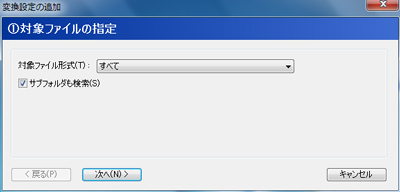
②変換形式とフィルタの設定
変換したいサイズや、各種画像補整の設定、ファイル形式を選択します。
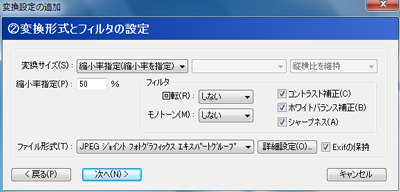
変換サイズは任意のサイズを指定する方法の他に、標準で設定されているよく使うサイズの中から選ぶこともできます。![]() ファイルサイズ一覧(クリックすると詳細を表示します)
ファイルサイズ一覧(クリックすると詳細を表示します)
③保存先とファイル名の設定
保存場所と、ファイル名を指定します。ファイル名は元の名前そのまま残すこともできますし、連番で名前を付け直すことも可能です。
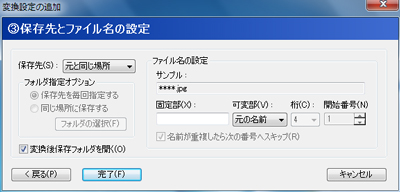
便利機能
その他便利機能
パネルを自由にカスタマイズ
パネルの数は最大8個までお好みに応じてカスタマイズ可能です。表示位置や縦・横の並び方向も変更可能です。
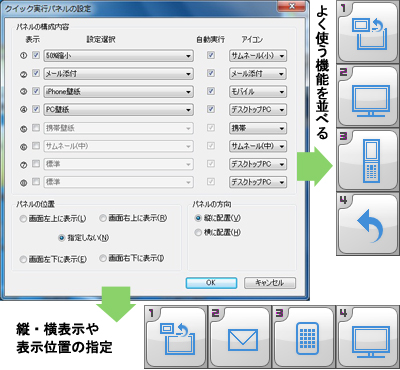
変換設定はいくつでも登録可能
変換の設定は名前を付けていくつでも保存でき、後から編集・削除が行えます。
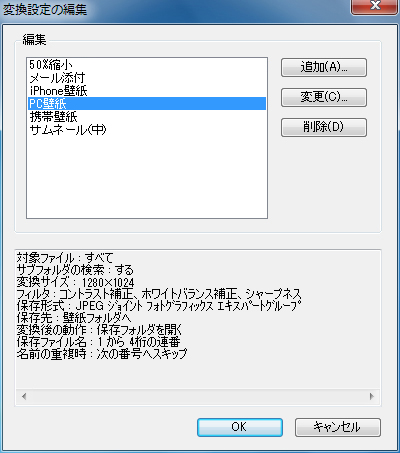
右クリックから簡単登録
ファイルを右クリックした際に表示されるコンテクストメニューの「送る」からも簡単にファイルやフォルダを登録できます。

ショートカットから簡単登録
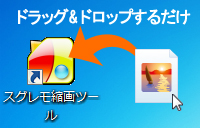
デスクトップの「スグレモ 縮画ツール」のショートカットにファイルやフォルダをドラッグ&ドロップしても登録できます。
利用方法
最も簡単な使い方
本製品では、ご購入後すぐにご使用いただけるよう、あらかじめ4種類の設定が用意されています。インストール後、デスクトップに表示されるパネルに画像をドラッグ&ドロップするだけで、以下の設定で画像が自動的に変換されます。設定などが苦手な方はまずはこちらからお試しください。

【50%縮小】
画像サイズ:オリジナルサイズの50%
変換ファイル形式:JPEG

【メール添付】
画像サイズ:640×640(VGA)
変換ファイル形式:JPEG

【iPhone壁紙】
画像サイズ:320×480(HVGA)
変換ファイル形式:JPEG

【PC壁紙】
画像サイズ:1280×1024(SXGA)
変換ファイル形式:JPEG
主な機能
ドラッグ&ドロップで一括変換/単一ファイルの変換/複数ファイル・フォルダごとの一括変換/入力ファイル形式の指定/サブフォルダ検索指定/画像サイズのピクセル指定/画像の縮小率(%)設定/90°・180°回転/モノクロ・セピア変換/コントラスト・ホワイトバランス補正/シャープネス/出力ファイル形式の統一/保存先の指定/メールへの直接添付/出力ファイル名の連番指定/重複ファイル名スキップ機能/変換後のフォルダオープン機能/各種設定の保存/exif情報の保持/パネルアイコンの拡張(最大8個)/パネル配置の縦横切り替え
動作環境
こんなパソコンで使えます |
ご注意 |

